Författare:
Randy Alexander
Skapelsedatum:
3 April 2021
Uppdatera Datum:
24 Juni 2024

Innehåll
Istället för att skriva ut en PDF-sida kan du skriva ut flera PDF-sidor på ena sidan av papperet. Denna utskriftsmetod kallas N-up, där "N" är antalet PDF-sidor (2, 4, 6 ...) som du vill skriva ut på en sida. Till exempel är 6-up när du skriver ut 6 PDF-sidor på en sida av papperet. Genom att skriva ut flera sidor med enkelsidig PDF kan vi minska utskriftskostnaderna och minska avfallet.
Steg
Metod 1 av 3: Skriv ut flera sidor PDF enkelsidig
Välj “Skriv ut”. Klicka på Arkiv. Välj "Skriv ut" på rullgardinsmenyn. Ett fönster eller en dialogruta visas.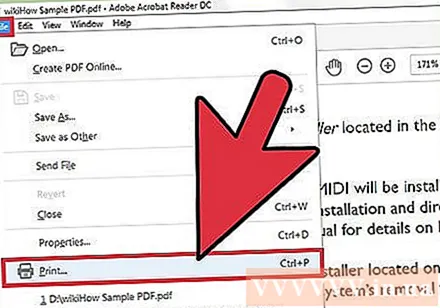
- Mac-användare kan använda kortkommandon ⌘ KommandoP.
- Windows-användare kan använda kortkommandon CrtlP.
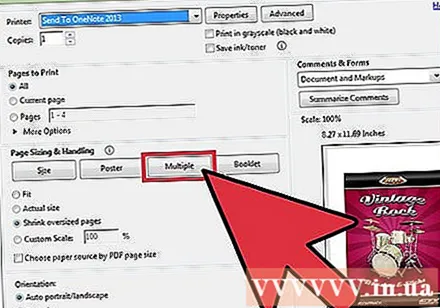
Justera inställningarna för "Sidskalning". Leta efter avsnittet "Sidskalning". Expandera menyn. Välj "Flera sidor per ark" i menyn "Sidskalning".- I den senaste versionen av Adobe Reader heter den här artikeln "Sidstorlek och hantering".
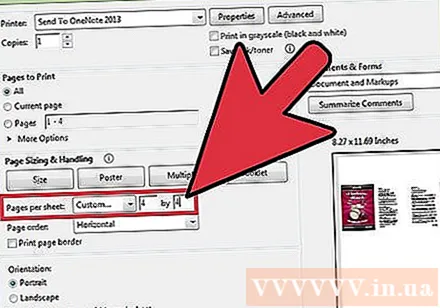
Välj antalet PDF-sidor per sida. När du har valt "Flera sidor per ark" visas en ny post i dialogrutan: "Sidor per ark." Använd rullgardinsmenyn bredvid det här objektet för att välja antalet PDF-sidor du vill skriva ut på ena sidan av papperet.- I den senaste versionen kan du ställa in ett godtyckligt antal sidor.
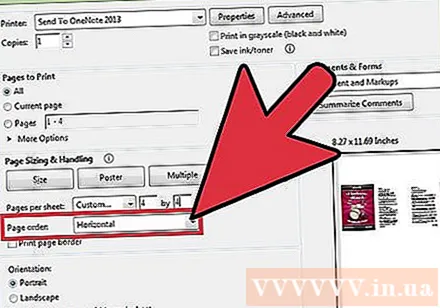
Anger ordningen på sidan. Hitta avsnittet "Sidordning" och expandera rullgardinsmenyn. Du kommer att ha fyra alternativ: Horisontell, Horisontell Omvänd, Vertikal och Vertikal Omvänd.- Med alternativet Horisontell visas sidorna i rader från vänster till höger.
- Med alternativet Horisontell omvänd visas sidor i rader från höger till vänster.
- Med alternativet Vertikalt kommer sidorna att börja från det övre vänstra hörnet och visas uppifrån och ner, från vänster till höger.
- Med alternativet Vertikal omvänd börjar sidor från det övre högra hörnet och visas uppifrån och ner, från höger till vänster.
Skriv ut dokument. Klicka på "OK" för att skriva ut dokumentet. Slutligen samla in dina dokument från skrivaren.
- Du bör skriva ut på båda sidor för att spara papper.
Metod 2 av 3: Skriv ut flera identiska PDF-sidor på ena sidan
Multiplicera flera PDF-sidor. Med funktionen "Organisera sidor" kan du multiplicera och ordna om PDF-sidor, men den här funktionen är inte tillgänglig i den kostnadsfria Adobe Reader. Multiplicera flera sidor innan du konverterar ditt dokument till en PDF-fil. För att göra detta använder vi den här funktionen:
- Klicka på fliken "Verktyg" och välj "Organisera sidor".
- Välj en eller flera sidor som du vill kopiera.
- Håll ner Crtl eller ⌘ Kommando dra även miniatyrbilden till den andra positionen.
Välj “Skriv ut.”För att skriva ut flera PDF-sidor på ena sidan av papperet måste du ändra utskriftsinställningarna.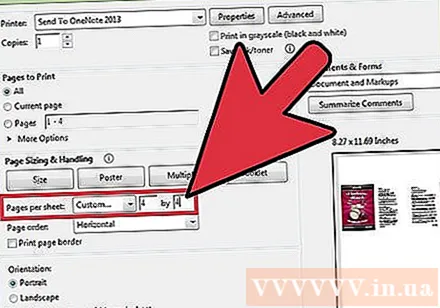
- Klicka på Arkiv och välj "Skriv ut".
- Hitta avsnittet "Sidskalning" eller "Sidstorlek och hantering" och välj "Flera sidor per ark."
- Använd rullgardinsmenyn under "Sidor per ark" för att välja antalet PDF-sidor som du vill skriva ut på ena sidan av papperet.
Ställ in sidordning. Hitta objektet "Sidorder". Du kommer att se fyra alternativ.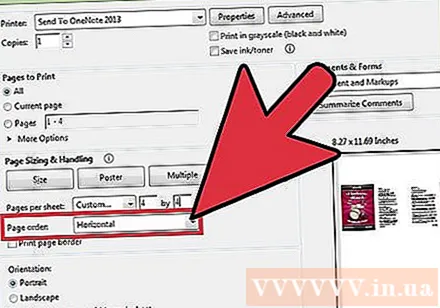
- Om du väljer Horisontell visas sidorna i rader från vänster till höger.
- Om du väljer Horisontell omvänd visas sidorna i rader från höger till vänster.
- Om du väljer Vertikal börjar sidorna från det övre vänstra hörnet och visas uppifrån och ner, från vänster till höger.
- Om du klickar på Vertikal omvänd startar sidorna från det övre högra hörnet och visas uppifrån och ned, från höger till vänster.
Skriv ut dokument. När du har justerat dina inställningar klickar du på “Ok” för att skriva ut PDF-sidorna. Slutligen samla in dina dokument från skrivaren.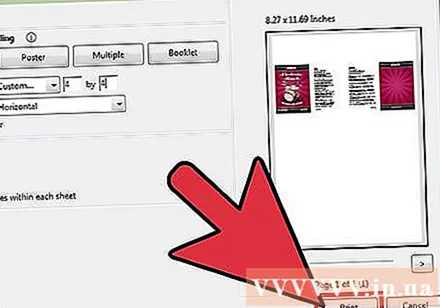
- Du bör skriva ut på båda sidor för att spara papper.
Metod 3 av 3: Duplexutskrift
Duplexutskrift på Windows. Duplexutskrift gör att vi kan skriva ut ett dokument både på framsidan och baksidan av papperet.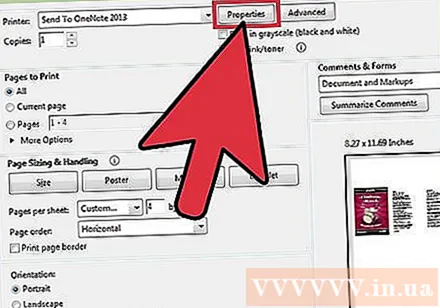
- Klicka på "Arkiv" och välj sedan "Skriv ut" i rullgardinsmenyn.
- Klicka på knappen "Egenskaper".
- Välj "Layout" och välj "Skriv ut på båda sidor".
- Klicka på “Ok” för att skriva ut dokumentet.
Dubbelsidig utskrift på Mac. Duplexutskrift sparar papper eftersom du kan använda papperets fram- och baksida.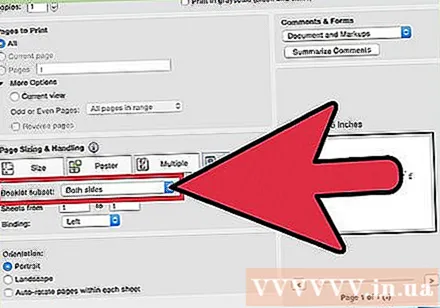
- Klicka på “File” och välj “Print.
- Expandera dialogrutan Skriv ut genom att klicka på den blå rutan bredvid datafältet "Skrivare".
- Expandera rullgardinsmenyn under fältet "Sidor" och välj "Layout".
- Hitta fältet "Dubbelsidigt" och välj "Långkantbindning" i rullgardinsmenyn.
- Klicka på “Ok” för att skriva ut dokumentet.
Duplexutskrift på en enkelsidig skrivare. Om din skrivare inte är utrustad med dubbelsidig utskrift kan du skriva ut manuellt på varje sida av papperet.
- Klicka på "File" och välj "Print" i rullgardinsmenyn.
- Hitta avsnittet "Delmängd" och välj "Endast jämna sidor".
- Markera rutan bredvid "Omvänd sidor".
- Klicka på “Ok” för att skriva ut dokumentet.
- Ta bort papperet från skrivaren. Om dokumentet har ett udda antal sidor, lägg till ett tomt pappersark.
- Lägg pappersbunten i papperslådan. Jämna sidor ska vara vända nedåt och uppåt mot skrivaren.
- Välj Arkiv> Skriv ut> Delmängd> Endast udda sidor> Omvända sidor> Ok.



